あなたのコンピュータにあなたがタイプするものを話す/話すようにする方法
Windowsには、コンピュータに話しかけることや話しかけることができるようにすることを可能にするクールな機能があります。このメソッドは、Windows XP、Vista、7、8、および10にインストールされているSAPI(Speech Application Programming Interface)と呼ばれる組み込みAPIを利用します。.
Microsoft Speech APIは、Windowsに組み込まれている音声合成アクセシビリティ機能に使用されているものです。また、APIを呼び出すプログラムを作成することもできます。これにより、アプリケーションに話させることができますが、開発者向けです。.
あなたのコンピュータにあなたが欲しいものを言わせるだけで、実際にはかなり簡単です!この記事では、ユーザーからテキスト入力を受け取ってそれを話すVBSスクリプトを作成する方法を紹介します。また、読み上げたいテキストをハードコードして、Windowsの起動やログオフなどの特定のイベントで実行するようにスクリプトをスケジュールする方法についても説明します。.
入力テキスト、メッセージを話す
簡単なスクリプトから始めましょう。ダイアログボックスがポップアップ表示され、そこでWindowsに何を話させたいかを入力できます。まず、メモ帳を開いて.
ステップ1: 次のテキストを新しい文書に貼り付けます。
薄暗いメッセージ、サピ
message = InputBox(「読みたいテキストを入力してください」、「これを話してください」)
sapi = CreateObject(“ sapi.spvoice”)を設定します。
sapi.Speakメッセージ
Webブラウザからテキストをコピーしてメモ帳に貼り付けると、引用符で問題が発生します。ファイルを保存する前に、各引用符( ")を確認して削除し、引用符を再入力する必要があります。以下の例では、6つの引用符があります。下の画像のようになります。.

ファイルを保存するときは、名前を付けますが、必ず次のように入力してください。 .VBS 名前の後次に、 タイプとして保存 ボックス、選択 すべてのファイル デフォルトのテキスト文書の代わりに.
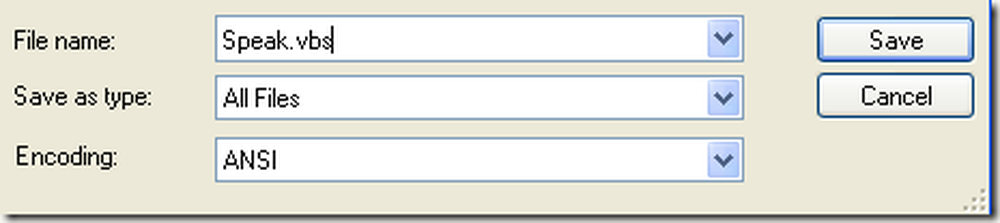
VBSファイルをダブルクリックすると、音声入力したいテキストを入力できる入力ボックスが表示されます。何かを入力して[OK]をクリックします.
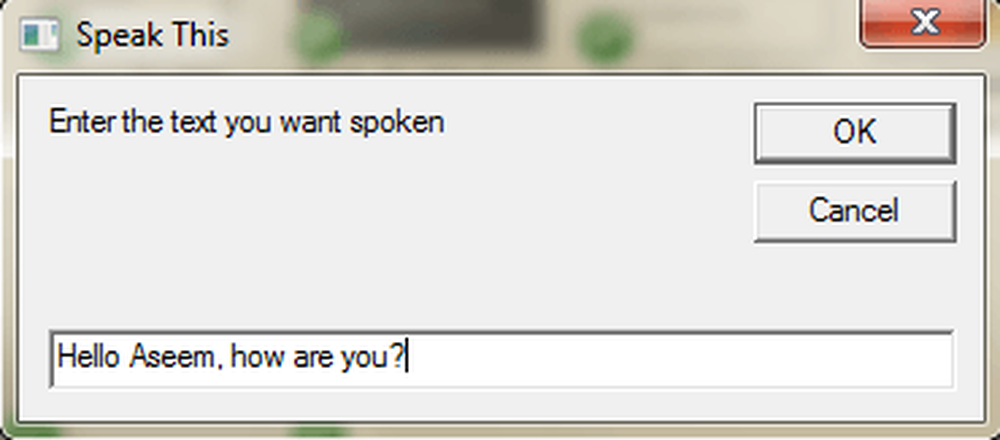
あなたがすべてを正しくやったならば、あなたは男性または女性のどちらかの声があなたの文章を発声するのを聞くべきです。何らかのエラーメッセージが表示される場合は、テキストをもう一度コピーして貼り付け、それらの引用符を置き換えてください。.
SAPI音声設定を構成する
これは楽しいですが、我々はまた、私たちのリトルトークコンピュータを異なる設定で構成することができます。私たちは音量、声の聞き取りの速さ、遅さを変えたり、男女間の性別を変えたりすることができます。ここにいくつかの追加の行を追加したいくつかのサンプルコードがあります。.
薄暗いメッセージ、サピ
message = InputBox(「読みたいテキストを入力してください」、「これを話してください」)
sapi = CreateObject(“ sapi.spvoice”)を設定します。
sapi.Voice = sapi.GetVoices.Item(1)を設定します。
sapi.Rate = 0
sapi.volume = 100
sapi.Speakメッセージ
デフォルトのレートは0で、範囲は-10から10です。-10を指定すると、音声は非常にゆっくりと話し、10は非常に速く話します。音量のデフォルトは100で、範囲は0から100です。で始まる行 sapiを設定します。音声 あなたのシステムにインストールされていれば、あなたは別の声に変更することができます.
選択できる音声の数はオペレーティングシステムによって異なります。 Windows 7には、Microsoft Annaという声が1つだけあります。.
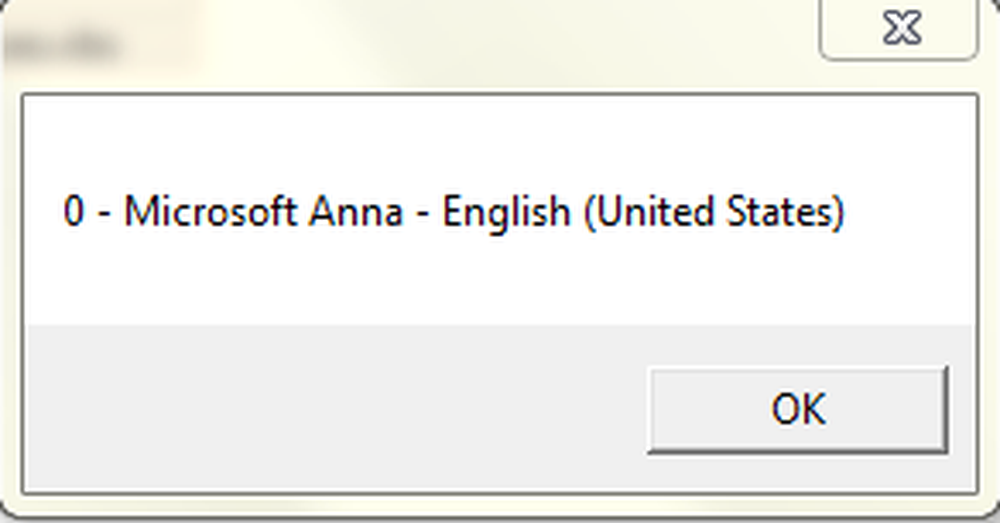
Windows 10には、Microsoft DavidとMicrosoft Ziraの2つの声があります。.
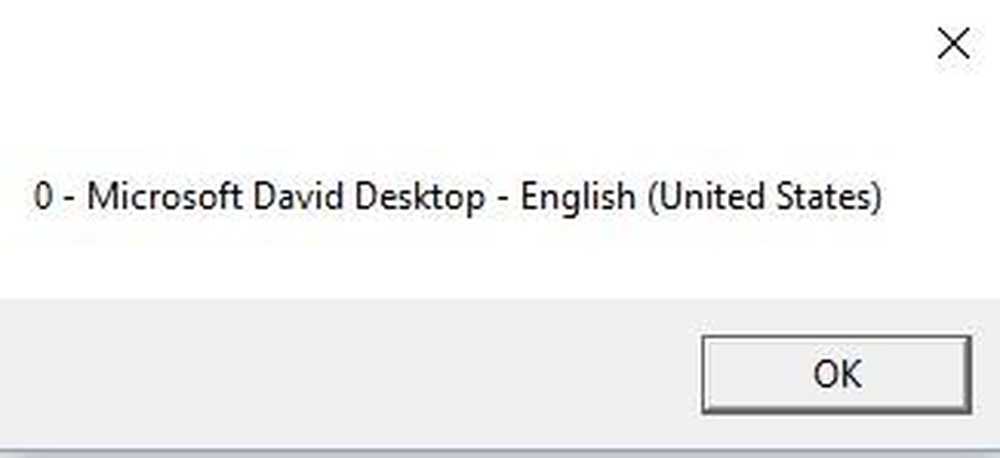
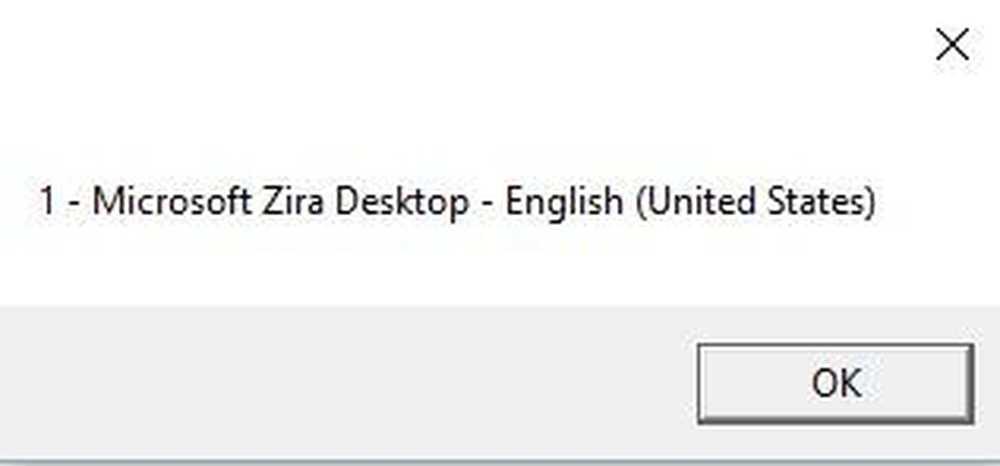
システムにボイスが1つしかインストールされていない場合は、次のように変更する必要があります。 sapi.GetVoices.Item(1) に sapi.GetVoices.Item(0), そうしないと、スクリプトを実行しようとしたときにエラーメッセージが表示されます。また、別のメモ帳ドキュメントを作成して以下のコードを貼り付けることもできます。これにより、どのボイスがインストールされているかがわかります。上記のように.VBSファイルとして保存して実行します。.
VObj = CreateObject(“ SAPI.SpVoice”)を設定します。
VObj.getvoicesの各ボイスについて
I = I + 1
msgbox“”&(I - 1)&” - ”&Voice.GetDescription
次
今までは、このポップアップダイアログを使ってテキストを入力してきましたが、スクリプトファイルにメッセージを入力することもできます。スクリプトを自動的に実行するようにスケジュールしたい場合に便利です。明らかに、これはあなたの友人や家族をいたずらするために使うことができ、それは本当にうまくいきます.
コンピュータの電源を入れてコンピュータに「こんにちは、ジョン、すごく眠いです。今日は気にしないでください」と言っている人がいることを想像してみてください。私は経験からあなたに約束することができます、それはヒステリックです、そして、あなたは間違いなくそれを試すべきです.
メッセージをハードコーディングするには、最後の行を次のように変更するだけです。
sapi.Speak「こんにちは、ジョンさん、今日はとても疲れています。」
スケジュールスクリプトファイル
意図したターゲットにメッセージをハードコードしたので、必要なときにそれを実行するだけです。あなたが技術に精通しているならば、あなたは特定のプログラムが開かれるとき、またはウィンドウが最大化されるか最小化されるときあなたがあなたのスクリプトファイルを実行するような極端なことをすることを可能にする.
この記事ですべてを説明する時間はありませんが、幸いなことに、Microsoftにはタスクスケジューラと呼ばれる組み込み機能があり、スクリプトを使って非常に複雑なことを簡単に実行できます。.
前回の投稿では、Windowsで特定のイベントが発生したときにスクリプトファイルを実行するようにスケジュールする方法について詳しく説明しました。スクリプトをうまく動作させるのに問題がある場合は、遠慮なくコメントを投稿してください。楽しい!




